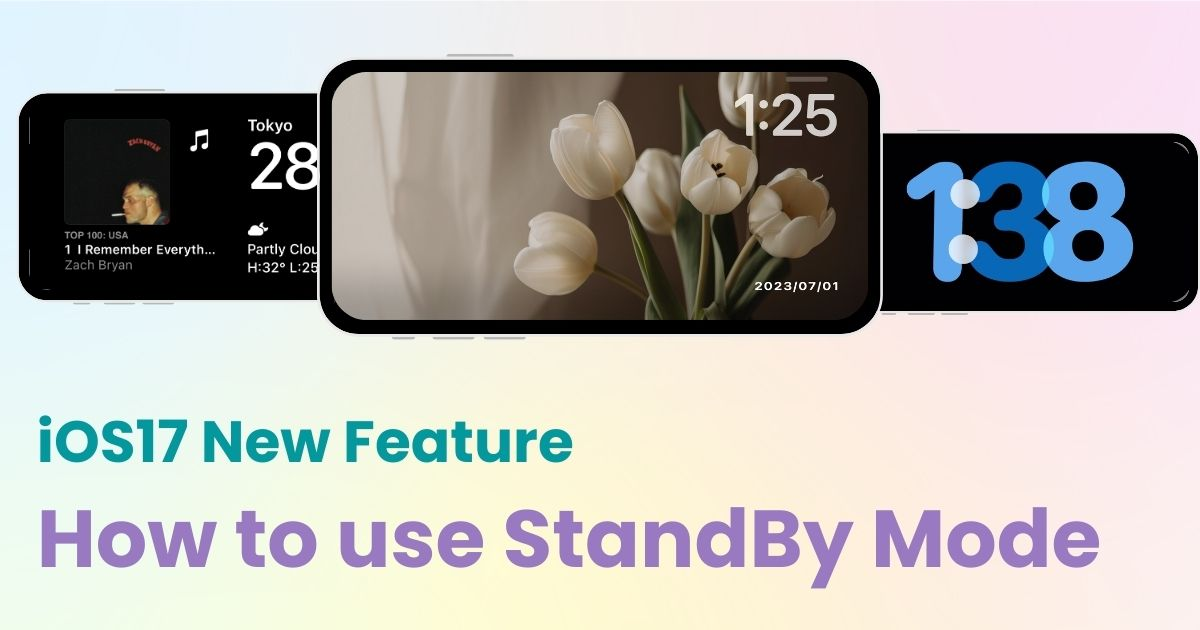
תוכן העניינים

אתה צריך אפליקציה ייעודית כדי להתאים אישית את מסך הבית שלך בסגנון! זוהי הגרסה הסופית של אפליקציית ההלבשה שיש בה את כל חומרי ההלבשה!
מצב המתנה הוא מצב תצוגה המספק באופן אוטומטי מידע שימושי כאשר אתה מטעין את האייפון שלך במצב אופקי כשהוא במצב מסך נעול.

במצב המתנה, ישנם שלושה מסכים זמינים להחלפה באמצעות החלקה: מסך "Widget", שבו ניתן להציג ווידג'טים נוחים כמו רשימות מטלות ומזג אוויר; מסך "תמונה", שמתפקד כמו מצגת עבור התמונות שלך; ומסך "שעון", המציג שעון גדול.

מלבד המשיכה המסוגננת שלו, מצב המתנה מציע פונקציונליות יוצאת דופן שכל משתמש אייפון צריך לשלוט בה. להלן המכשירים המתאימים למצב המתנה:
למי שמגדיר מצב המתנה בפעם הראשונה, תצטרך להתכונן מראש! בואו נפעיל את מצב המתנה בעקבות השלבים הבאים:
1. פתח את "הגדרות" במסך הבית של האייפון שלך והקש על "המתנה".
2. הפעל את מצב המתנה.
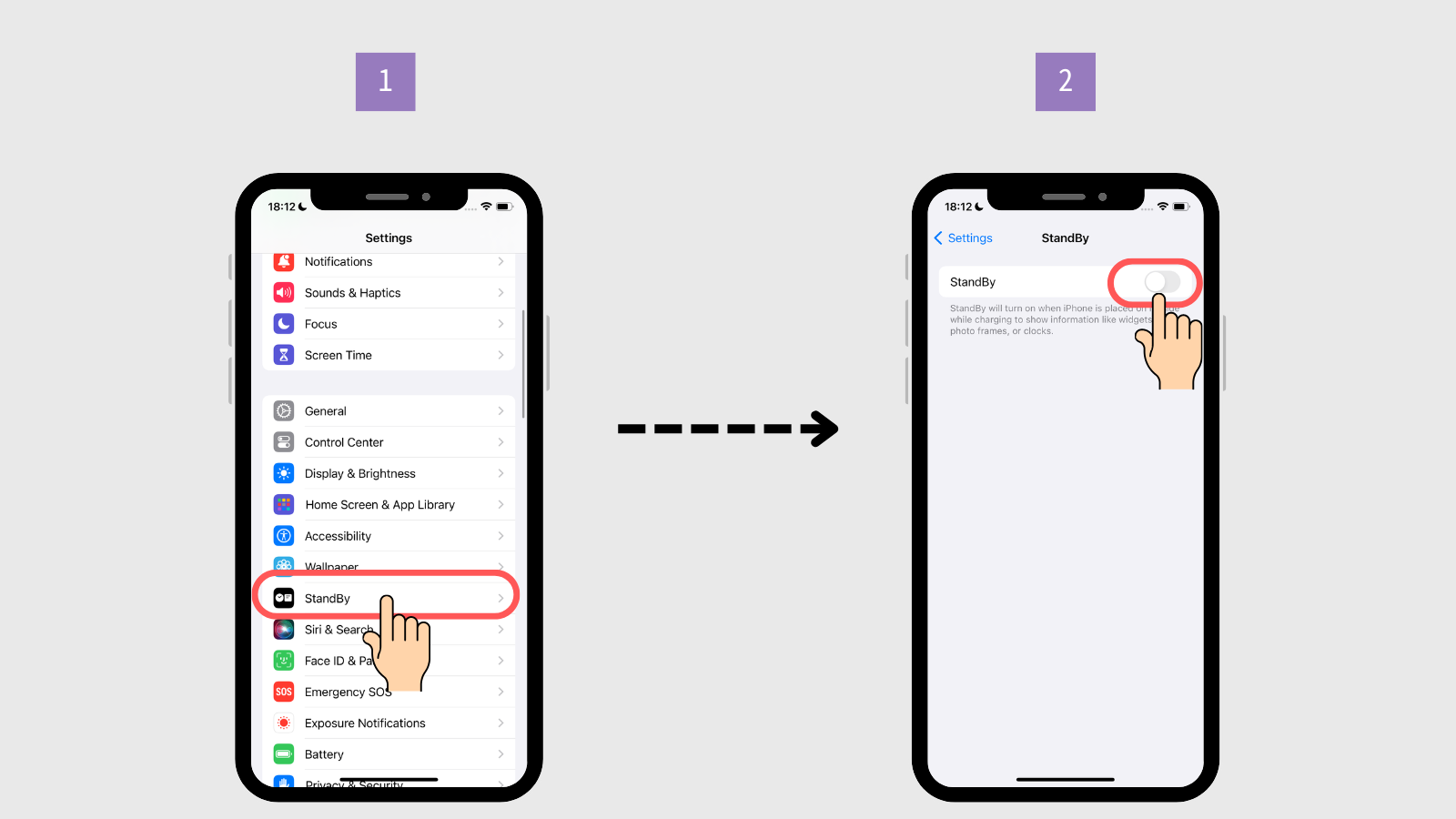
3. נעשה!
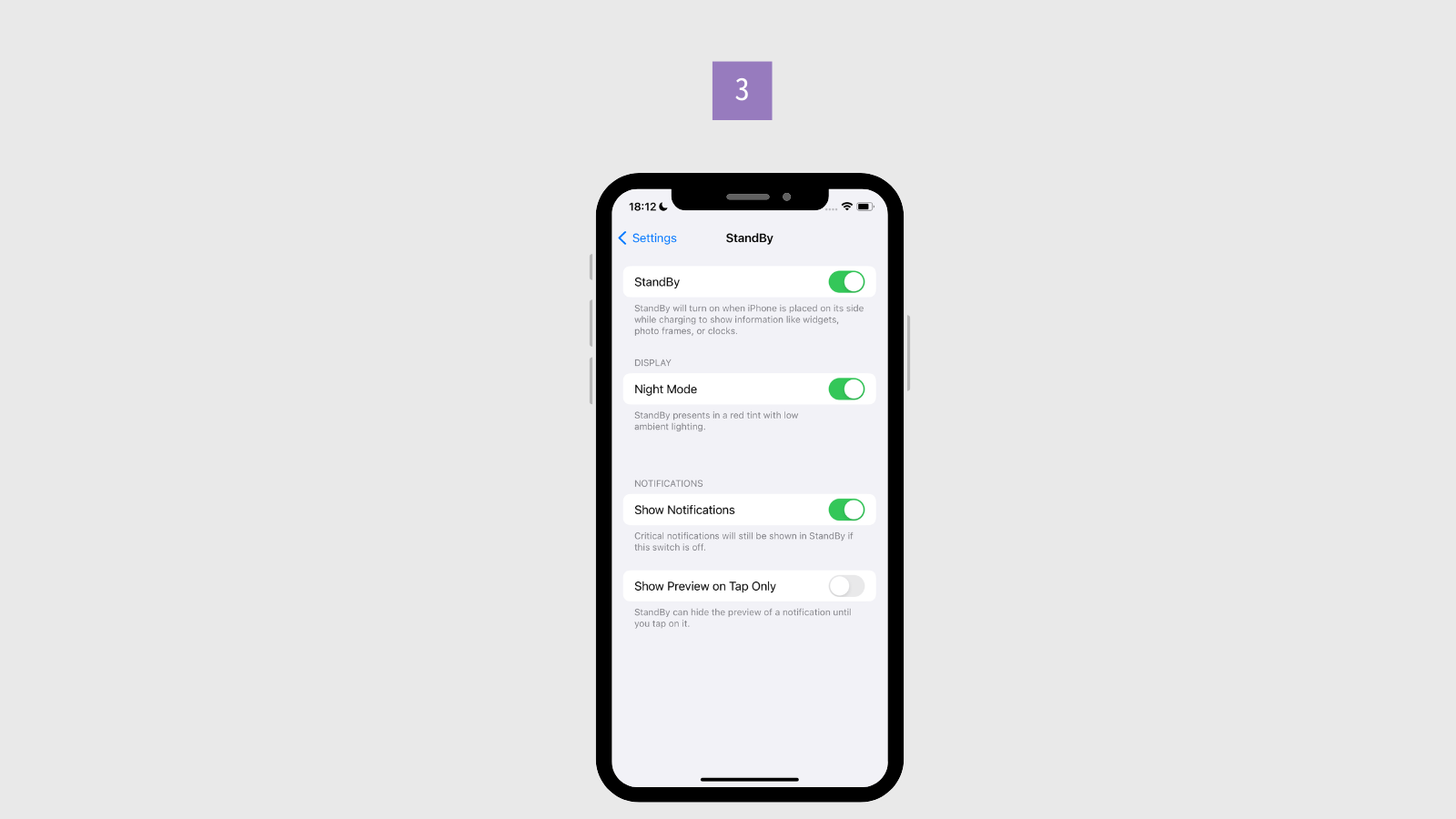
כעת, ההגדרה הראשונית הושלמה! בואו נמשיך להעביר את המסך למצב המתנה.
1. הקש על לחצן ההפעלה כדי לגשת למסך הנעילה.
2.הצב את האייפון אופקית והכנס את כבל הטעינה.
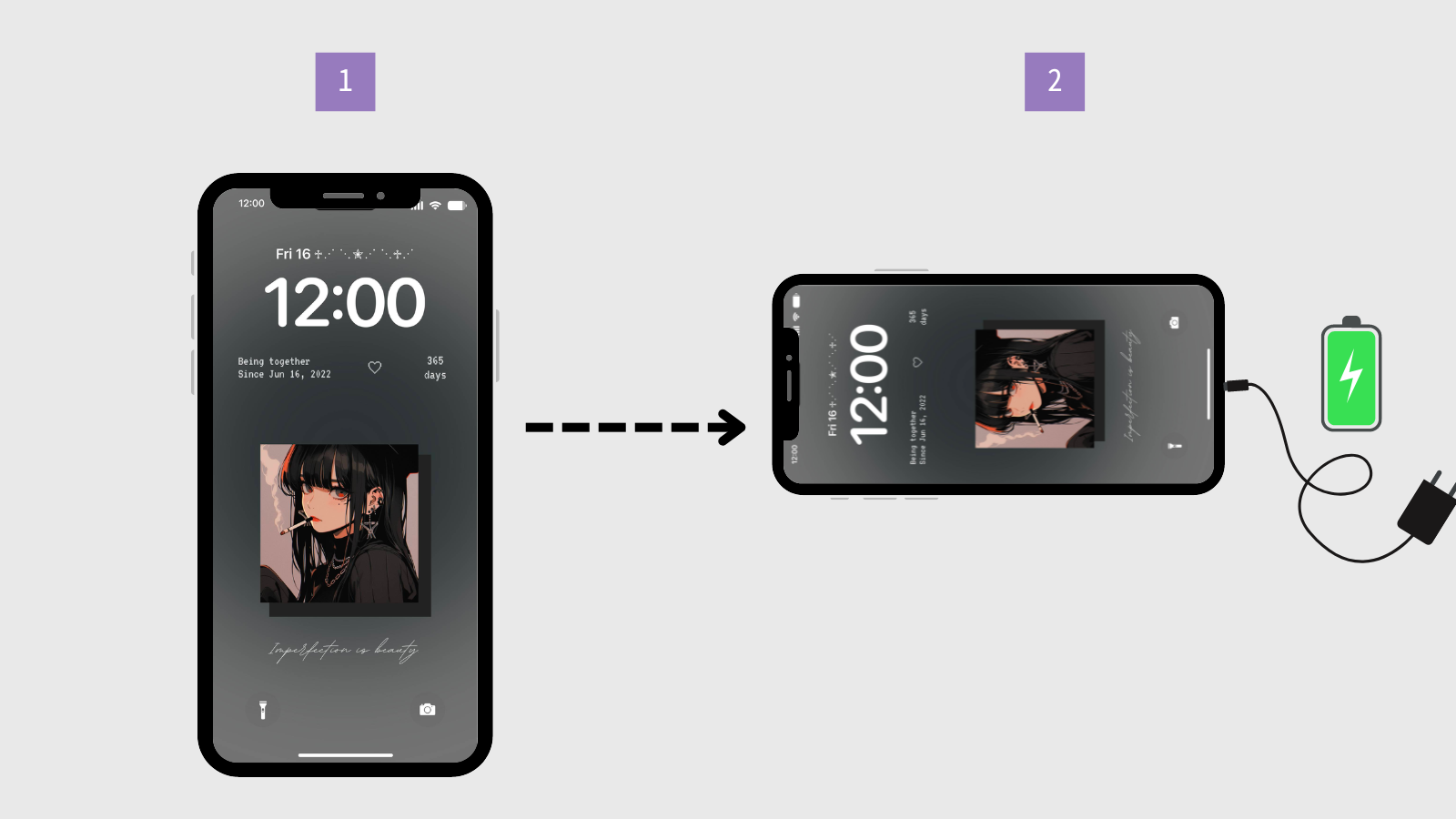
3. המתן, והמסך יעבור למצב המתנה!
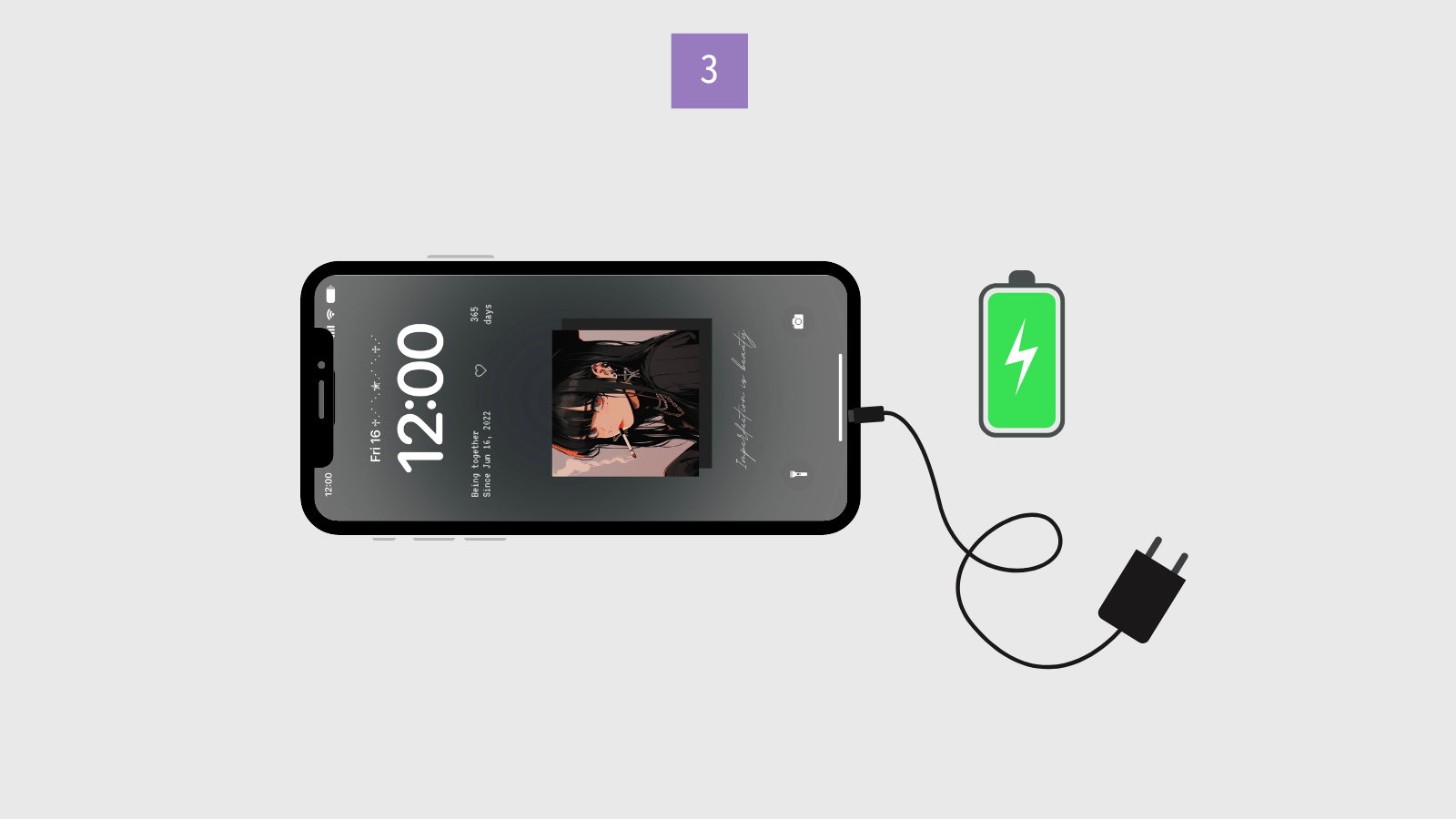
(הערה חשובה: כדי להפעיל מצב המתנה, ודא שהצד של האייפון שלך מאונך לרצפה ושהוא ממוקם אופקית. אחרת, מצב המתנה לא יופעל.)
אגב, אם אתה רוצה לצאת ממצב המתנה, פשוט נתק את המטען או העבר את האייפון שלך למצב אנכי, והוא יחזור למסך הרגיל באופן אוטומטי.
מצב המתנה מאפשר לך לעבור בין שלושה מסכים: ווידג'ט, תמונה ושעון. אספנו כמה מהתכונות הנוחות שלהם ושיטות ההתאמה האישית שלהם!
המסך הנוח ביותר הוא מסך הווידג'ט, בו ניתן להציג עד שני ווידג'טים מרובעים זה לצד זה! על ידי הוספת ווידג'טים כמו "תזכורת" ו"מזג אוויר", אתה יכול לבדוק באופן מיידי את רשימת המטלות שלך ואת מזג האוויר של מחר, מה שהופך אותו לשימושי להפליא!
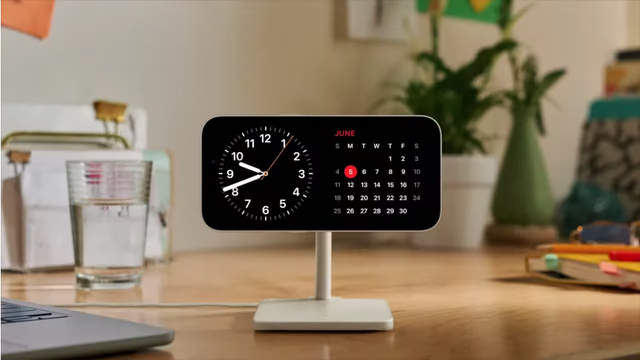
אתה תמיד יכול להציג עד שני ווידג'טים, אבל אתה יכול לעבור לווידג'טים שונים על ידי החלקה למעלה ולמטה.
ווידג'ט מומלץ: ווידג'ט מוזיקה
לווידג'ט המוזיקה יש כפתור הפעלה המאפשר להתחיל לנגן מוזיקה באופן מיידי! זה מושלם ליהנות מאווירה מסוגננת ומרגיעה!
1. לחיצה ארוכה על יישומון.
2. הקש על "+" בפינה השמאלית העליונה.
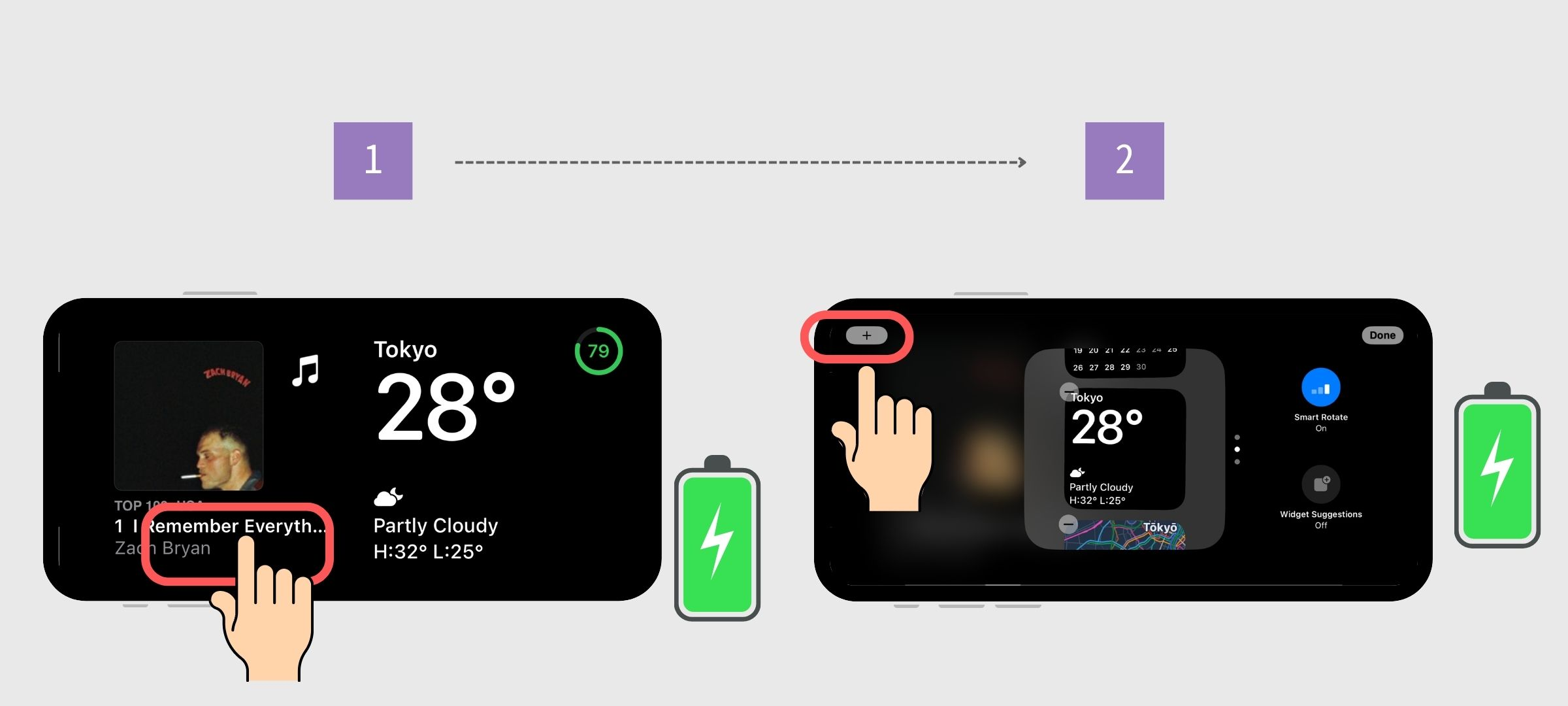
3. מצא והקש על שם האפליקציה מהרשימה.
4. הקש על "הוסף ווידג'ט".
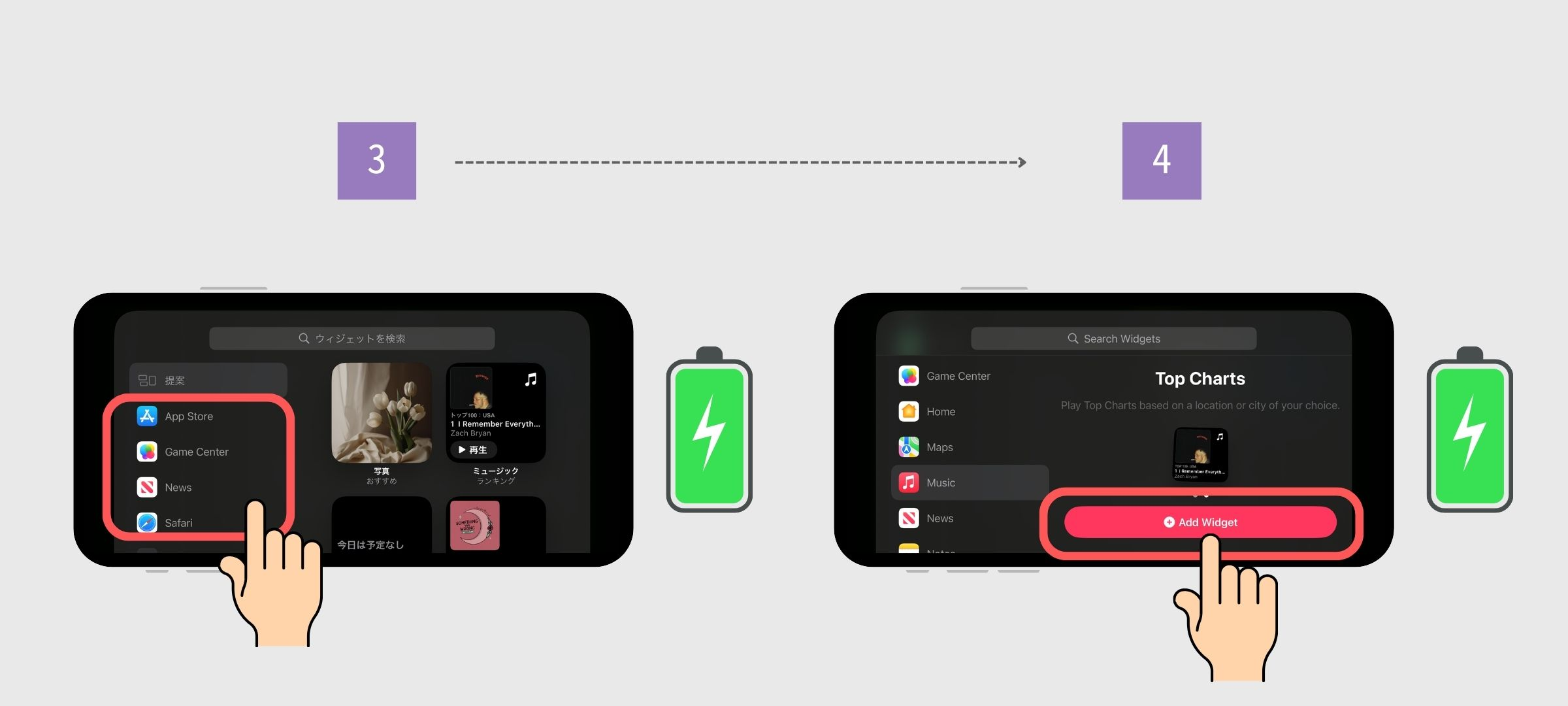
5. הקש על "סיום" בפינה השמאלית העליונה.
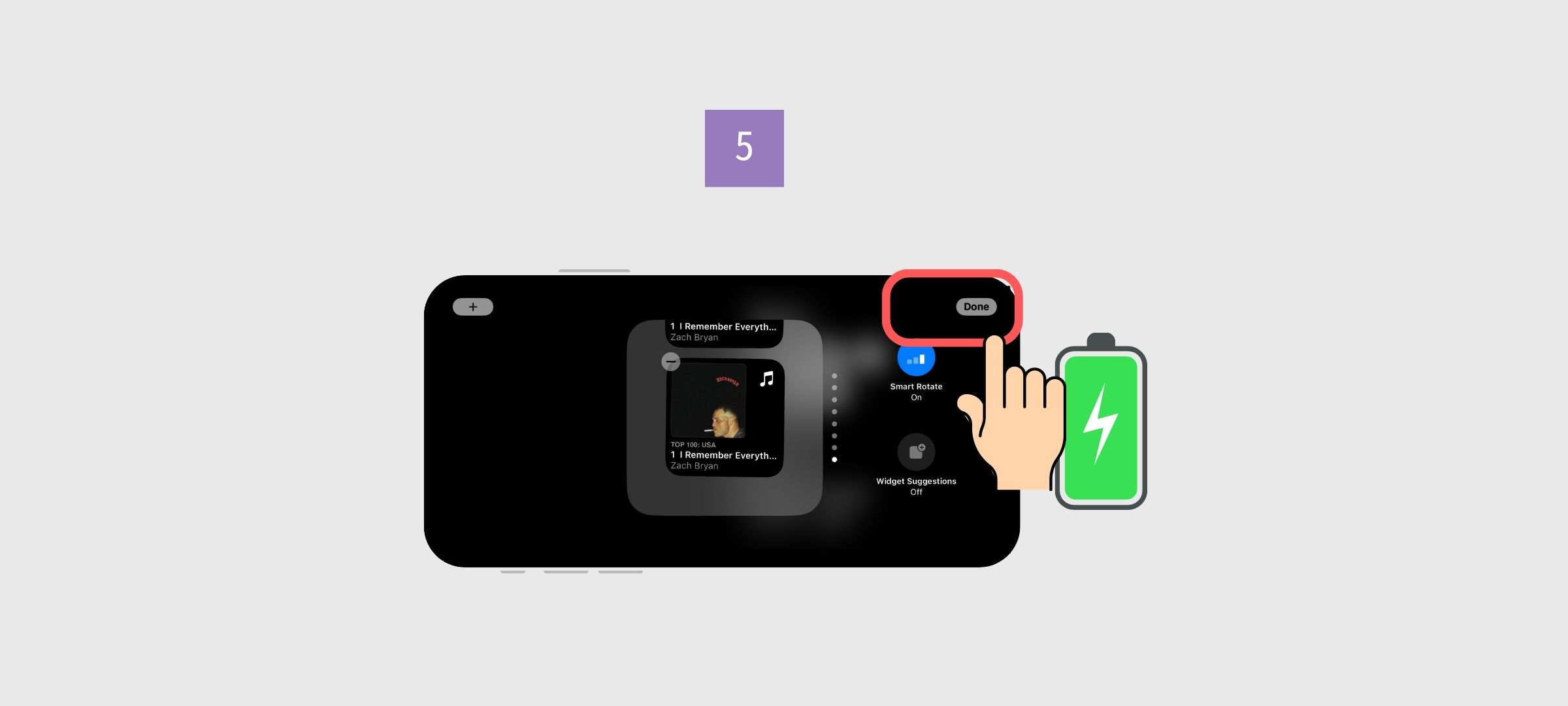
1. לחץ לחיצה ארוכה על הווידג'ט כדי להיכנס למצב עריכה.
2. הקש על כפתור המינוס בפינה השמאלית העליונה.
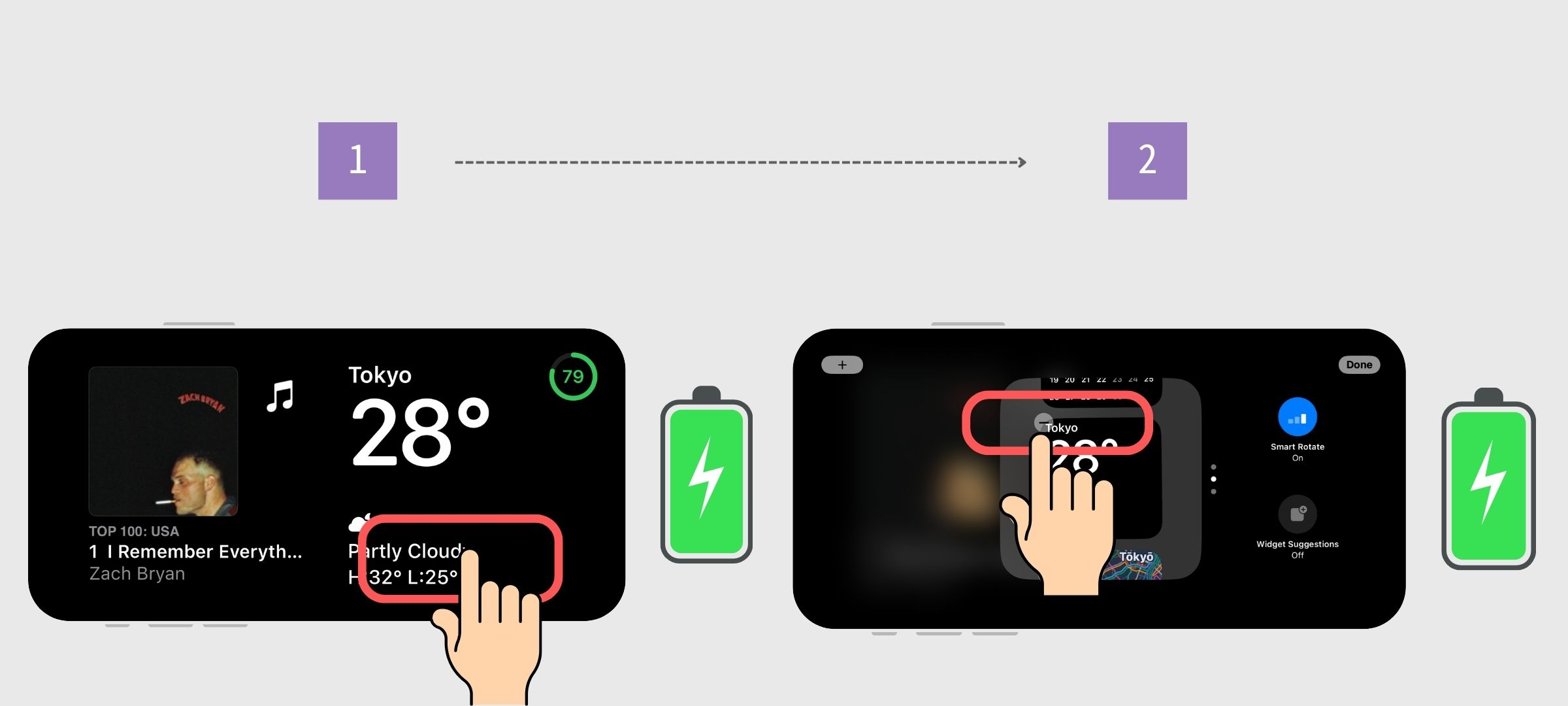
3. הקש על "הסר".
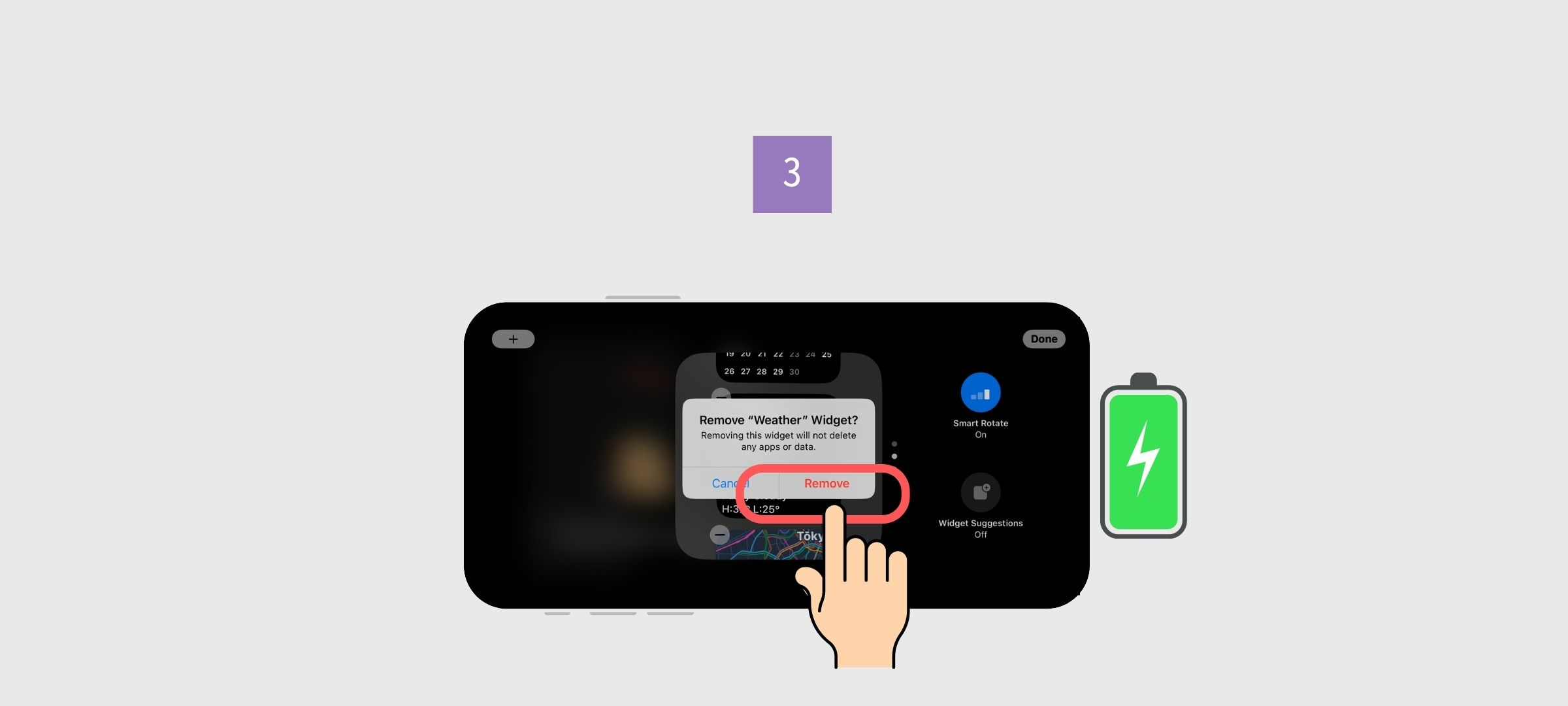
במצב עריכת ווידג'ט, פשוט לחץ לחיצה ארוכה על הווידג'ט שברצונך להזיז, גרור אותו למיקום הרצוי ולאחר מכן שחרר אותו!
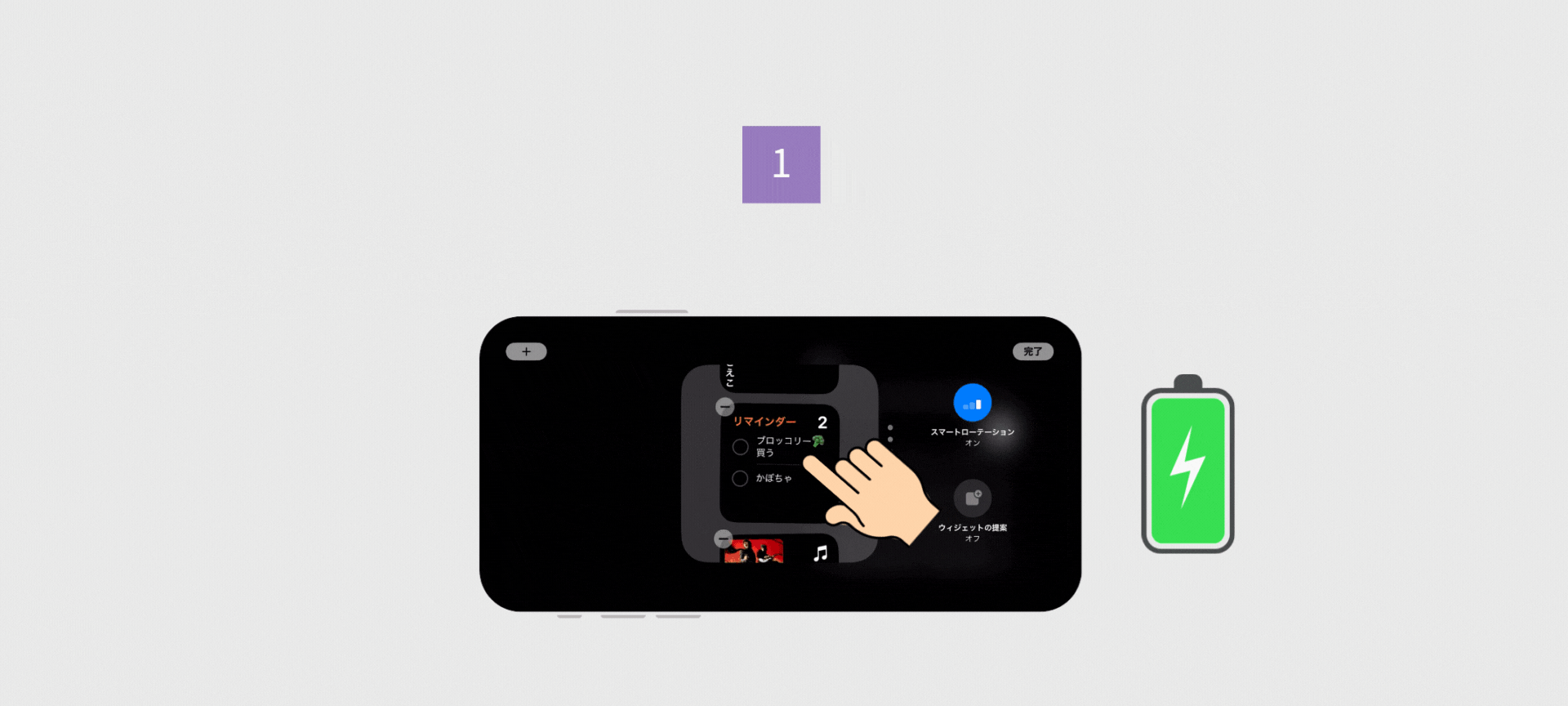
מסך "תמונה" הופך את התמונות היקרים שלך למצגת שעוברת אוטומטית!

בעוד שמצב ברירת המחדל הוא "מומלץ", שבו האייפון שלך בוחר תמונות מכל האוסף שלך, אתה יכול גם לבחור להציג תמונות ספציפיות! זה מאפשר לך להתענג על זיכרונות שמחים או מהתמונות האהובות עליך לפני השינה. 📷
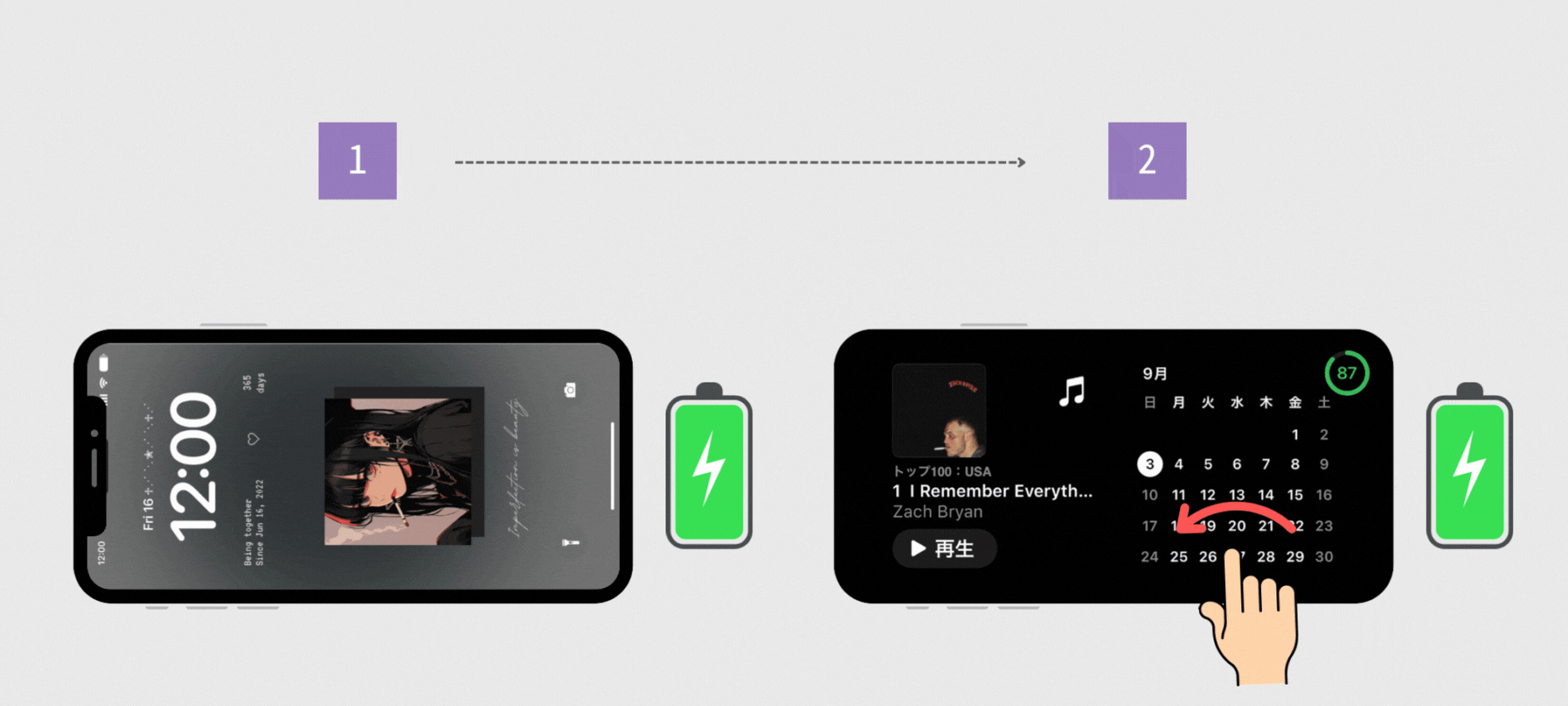
הערה: צור אלבום עם התמונות שברצונך להציג לפני שתבצע את השלבים הבאים!
1.בזמן על מסך הנעילה ובמצב אופקי עם כבל הטעינה מחובר...
2. החלק כדי לגשת למסך הצילום.
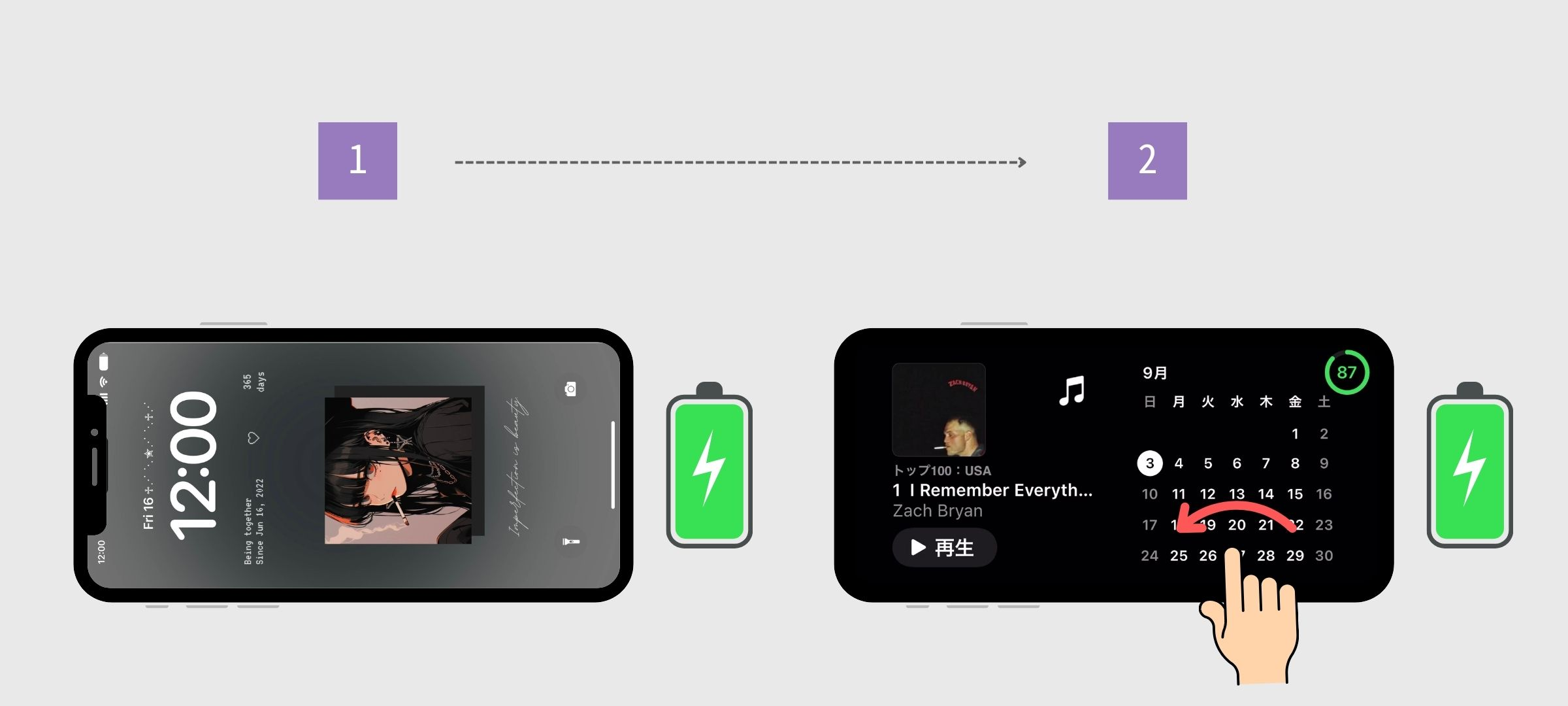
3. לחיצה ארוכה על המסך.
4. הקש על "+" בפינה השמאלית העליונה.
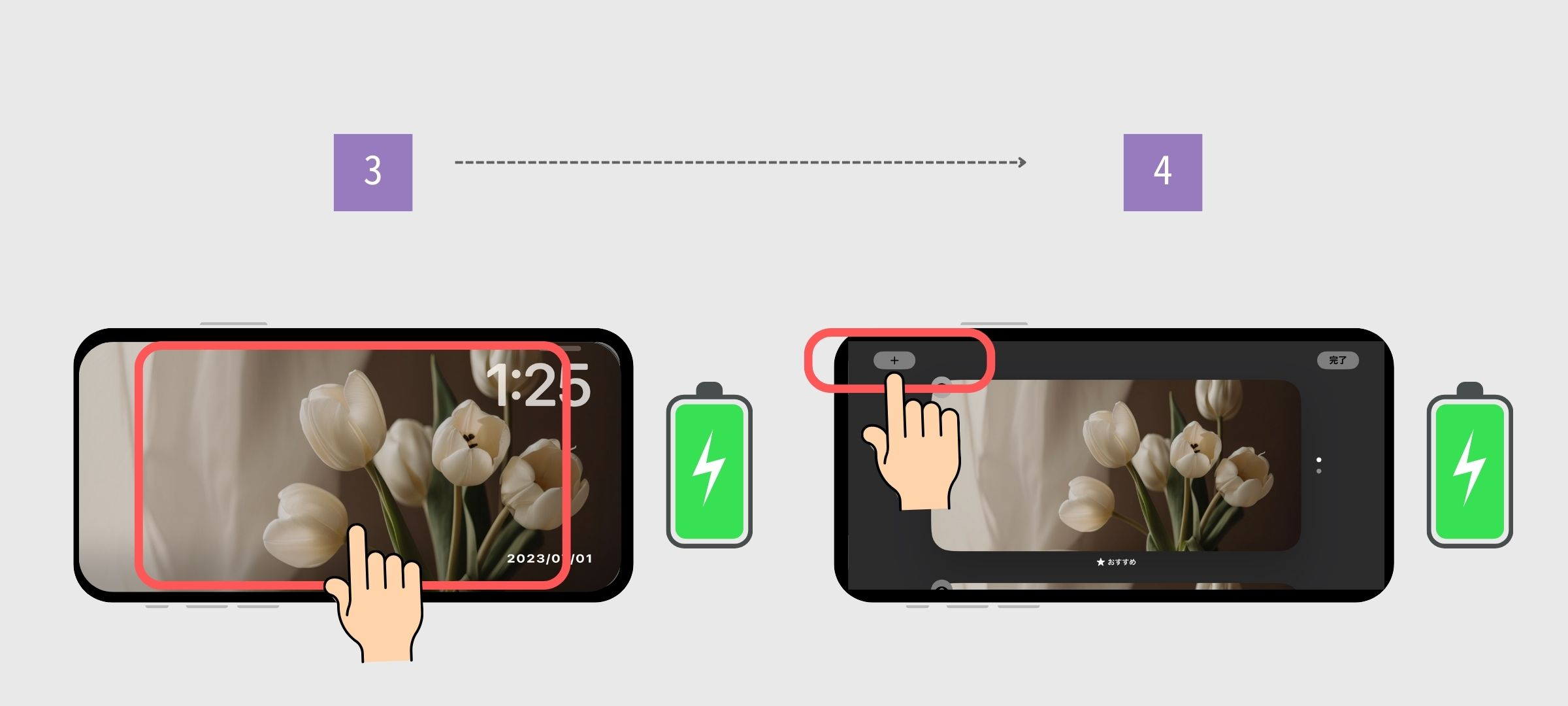
5.בחר את האלבום שברצונך להציג.
6. הקש על "סיום".
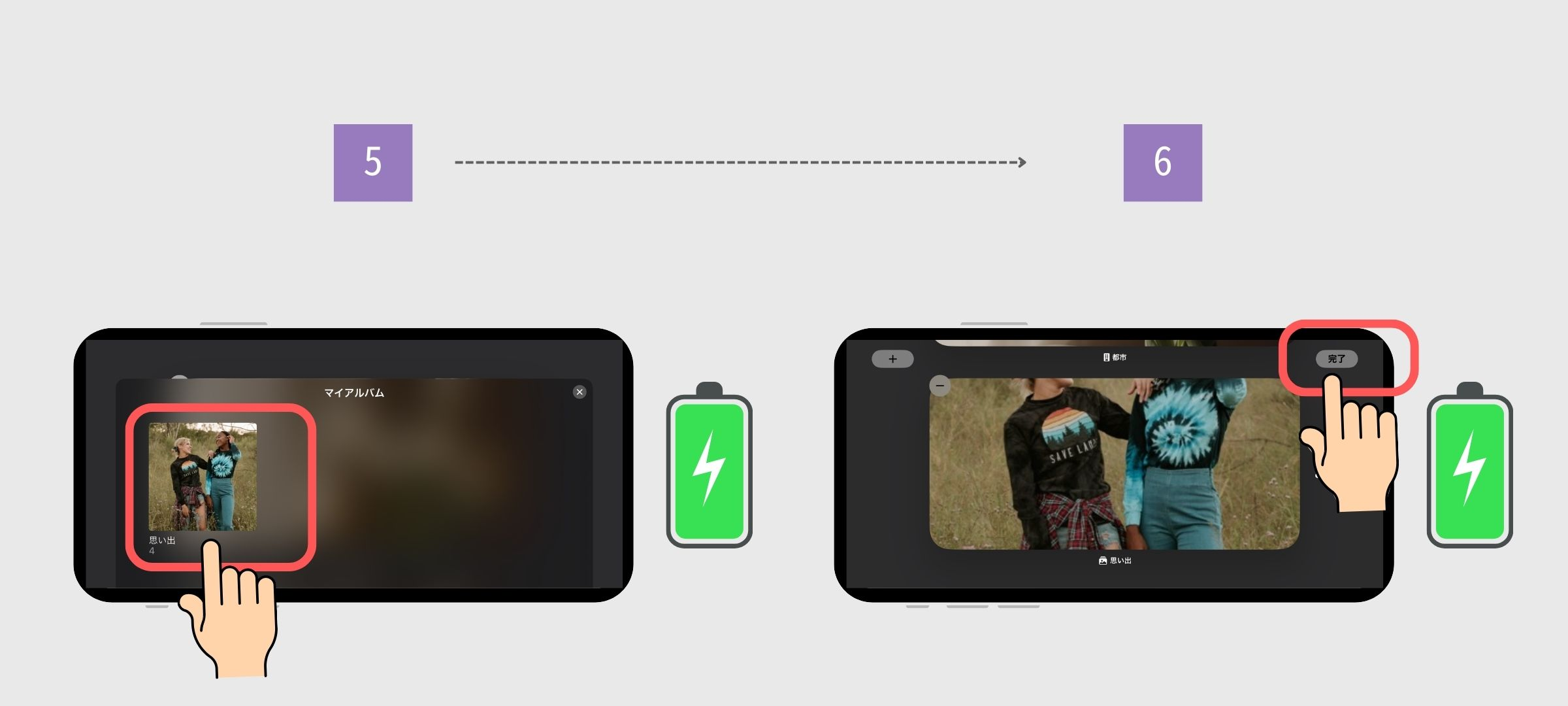
שימו לב שכאשר הגדרנו את זה, גילינו שלתמונות בגודל אנכי, היו תמונות שהוצגו יפה וכאלה שלא 😢. אם האייפון מזהה תמונה ברורה עם פרצופים, הוא ייחתך כדי להציג את הפנים. עם זאת, עבור תמונות לא ברורות, החלק האמצעי של התמונה האנכית ייחתך, וייתכן שהתוצאה לא תראה פרצופים בבירור, אז נא להיזהר!
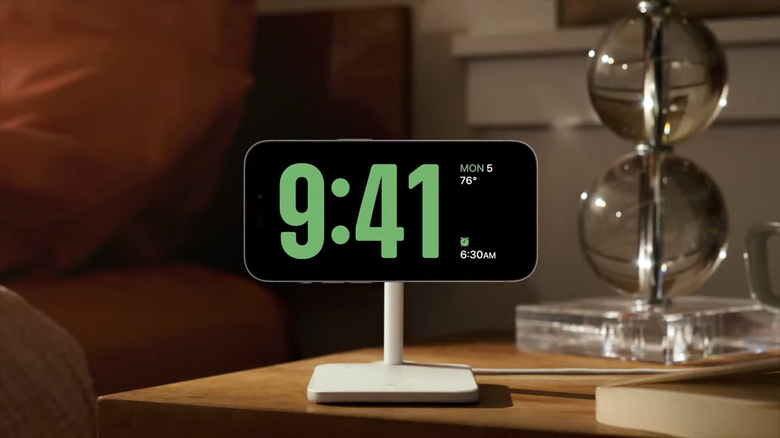
מסך "שעון" מאפשר שעון המוצג בצורה בולטת! מי היה מאמין שהאייפון שלך יכול לשמש גם כעיצוב פנים? (כמה אקסטרווגנטי...!) לאלה עם מכשירי אייפון ישנים יותר, עדכון ל-iOS 17 עשוי לתת להם חיים שניים כקישוטים פנימיים. 😂
זה יכול להיות מושלם ללימוד למבחנים או הכנה למבחנים!
1.בזמן שמצב המתנה פעיל, החלק מימין לשמאל כדי לגשת לשעון.
2. החלק מלמעלה למטה כדי לעבור לעיצובי שעון שונים!
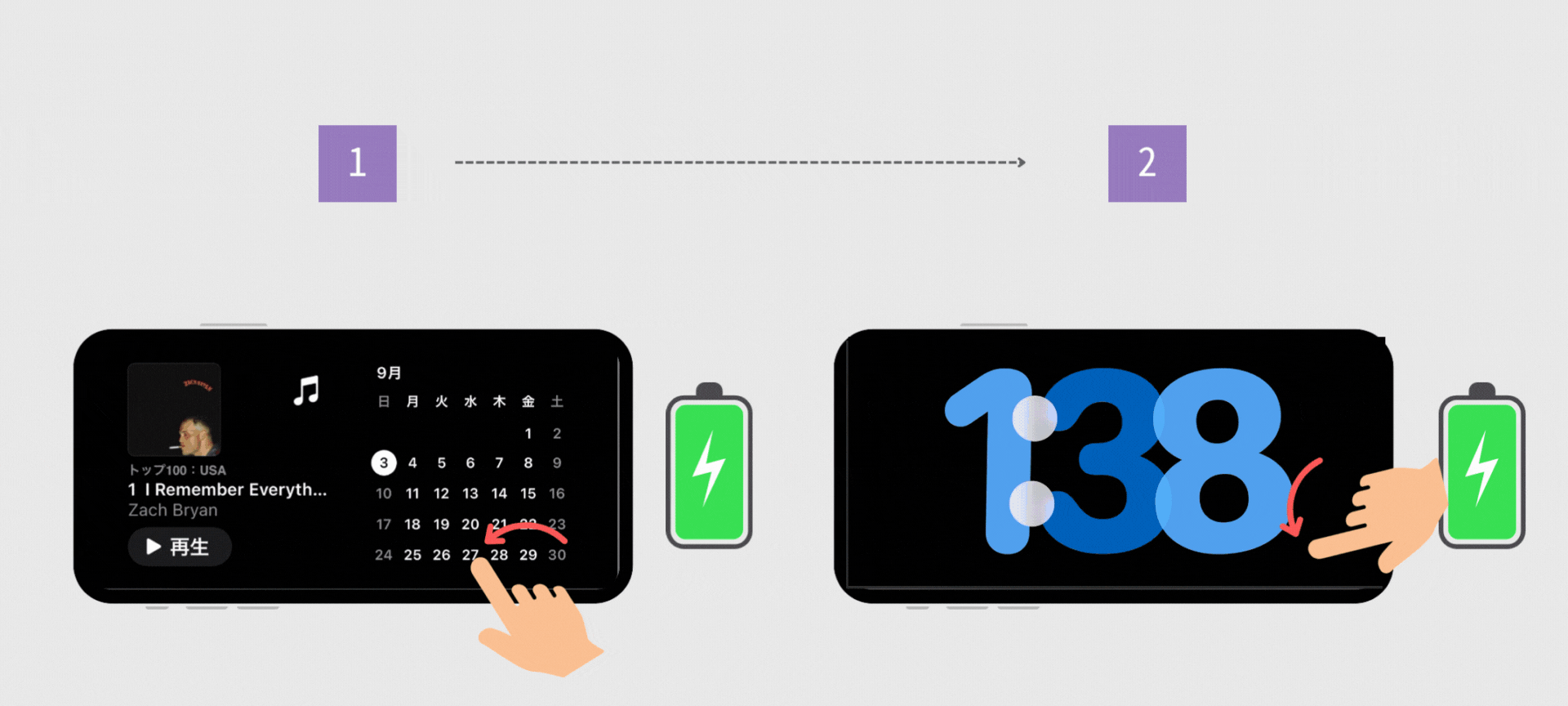
במאמר זה, הסברנו את השימוש הבסיסי במצב המתנה של iOS 17. ככל שהוא מתבגר עם עדכונים נוספים, אנו יכולים לצפות שמגוון רחב יותר של יישומים ייצא, ללא ספק!
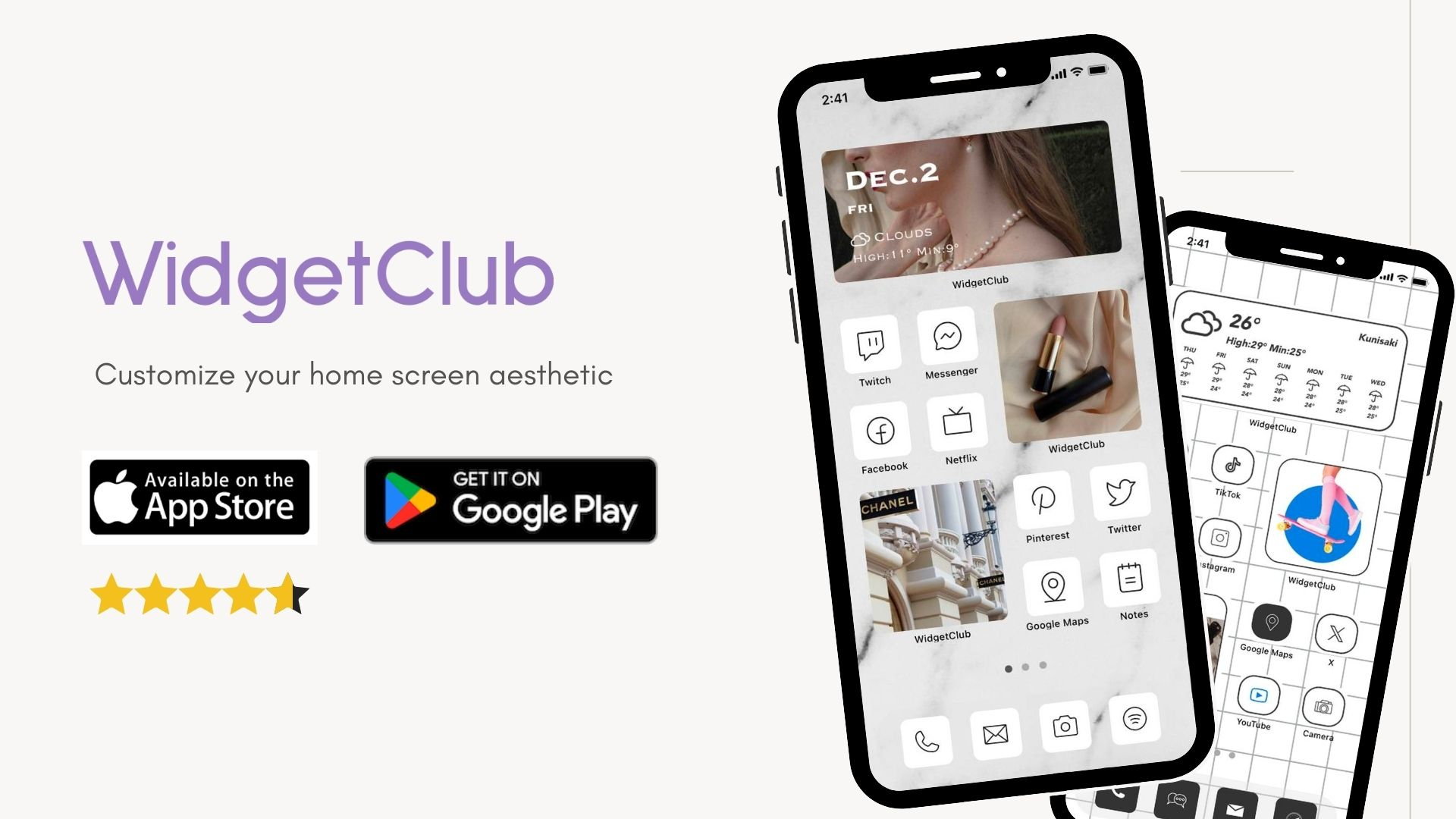
האם ידעת שאתה יכול להתאים אישית את מסך הבית שלך בהתאם להעדפות שלך עם iOS 17?
אתה יכול בקלות להתאים אישית ווידג'טים, אייקונים וטפטים כדי להפוך אותם למסוגננים באמצעות אפליקציית ההתאמה האישית מספר אחת של מסך הבית "WidgetClub". אתה יכול אפילו ליצור ווידג'טים ואייקונים באמצעות התמונות האהובות עליך, מה שהופך אותו מושלם להתאמה אישית של המכשיר שלך!